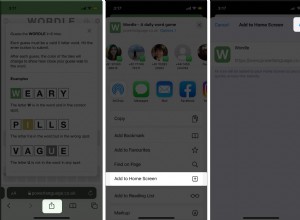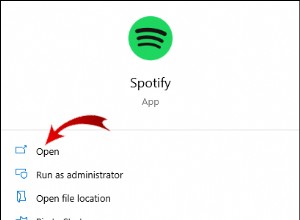النوم السليم ضروري للصحة الجسدية والعاطفية والعقلية. إلى جانب ذلك ، يمكن أن تؤدي دورات النوم غير الملائمة إلى السمنة وأمراض القلب والأوعية الدموية على المدى الطويل. وبالتالي ، فإن ميزة Sleep Schedule في iOS 14 (تسمى Bedtime في iOS 13 و 12) ضرورية للغاية.
يساعدك تطبيق Bedtime على تحقيق أهدافك المتعلقة بالنوم بكفاءة. مما لا شك فيه أن هذا كان شائعًا بين العديد من مستخدمي iPhone. ومع ذلك ، إذا كنت جديدًا على ذلك ، فإن هذا المنشور يشرح كيفية إعداد واستخدام وقت النوم لتتبع النوم على iPhone. فلنبدأ!
- كيف يعمل وقت النوم على iPhone؟
- إعداد وقت النوم على iPhone في نظام iOS 14 أو إصدار أحدث
- كيفية تشغيل وقت النوم أو إيقاف تشغيله على iPhone
- كيفية تغيير الوقت أو الأيام في منبهات وقت النوم
- تخصيص منبه وقت النوم على iPhone
- تحقق من سجل نومك من تطبيق Health
كيف يعمل وقت النوم على iPhone؟
غالبًا ما نتنازل عن دورة نوم ثابتة للعمل والأسرة والأصدقاء والأفلام وما إلى ذلك. ميزة وقت النوم مخصصة لتحسين نومك.
بعد تعيين وقت النوم والاستيقاظ ، سيذكرك تطبيق الساعة بالذهاب للنوم وإيقاظك عندما يحين الوقت. لكن هذا ليس كل شيء!
يمكنك حتى تتبع نومك. على الرغم من أنها ليست دقيقة مثل بعض تطبيقات تتبع النوم التابعة لجهات خارجية ، إلا أنها لا تزال تؤدي وظيفة جيدة.
ملاحظة :في وقت سابق ، كان وقت النوم في تطبيق Clock على كل من iPhone و iPad. ولكن مع iOS 14 ، أصبح الآن في تطبيق Health. ومع ذلك ، نظرًا لعدم وجود تطبيق Health على جهاز iPad ، ستجد هذا الخيار في تطبيق الساعة على أحدث إصدار من iPadOS 14.
إعداد وقت النوم على iPhone في iOS 14 أو إصدار أحدث
- افتح Health التطبيق ← انقر على تصفح .
- اضغط على سكون .
- انقر على البدء → التالي .
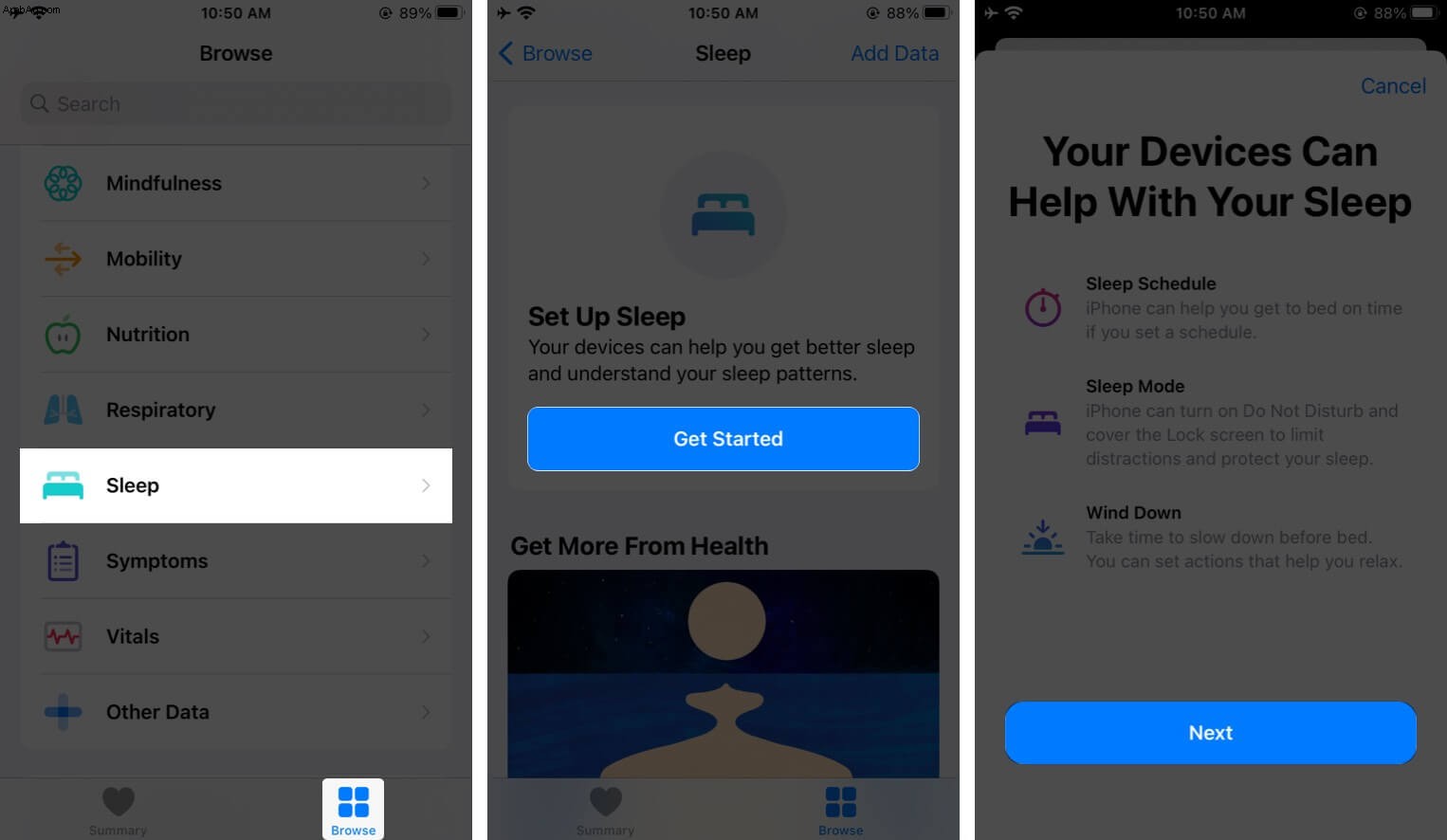
- تحت هدف النوم ، يظهر 8 ساعات افتراضيًا. يمكنك تغييره بالنقر على الزر - أو + أزرار.
- الآن ، انقر على التالي .
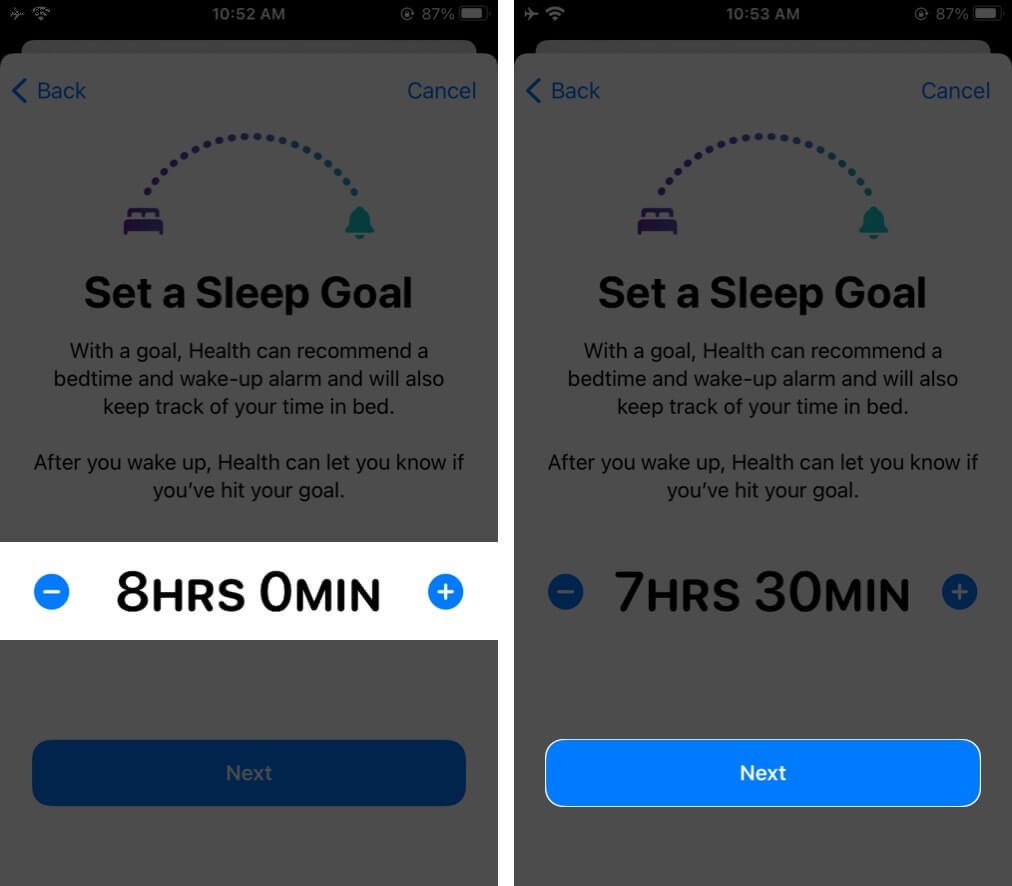
- حدد جدولك الزمني .
بشكل افتراضي ، يتم تحديد جميع الأيام.- قم بإلغاء تحديد الأيام التي لا تريد أن يرن فيها المنبه.
- بعد ذلك ، اختر وقت النوم والاستيقاظ.
- اسحب طرفي الدوار لتغيير الوقت.

- مرر لأسفل وغيّر الخيارات الافتراضية مثل الصوت والغفوة وما إلى ذلك ، بمجرد الانتهاء ، انقر على إضافة .
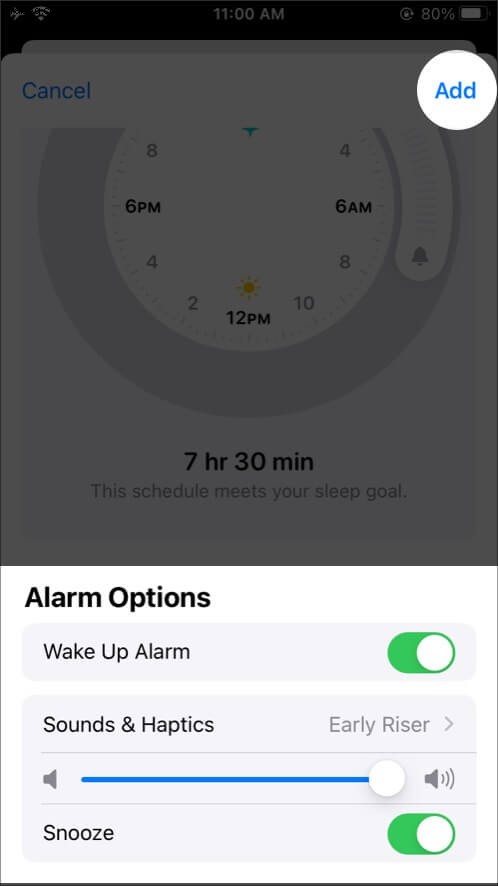
- راجع إعداداتك وانقر على التالي .
- اختر تمكين وضع السكون أم لا.
- اقرأ وصف الاستعداد للنوم واختيار تمكينه أم لا.
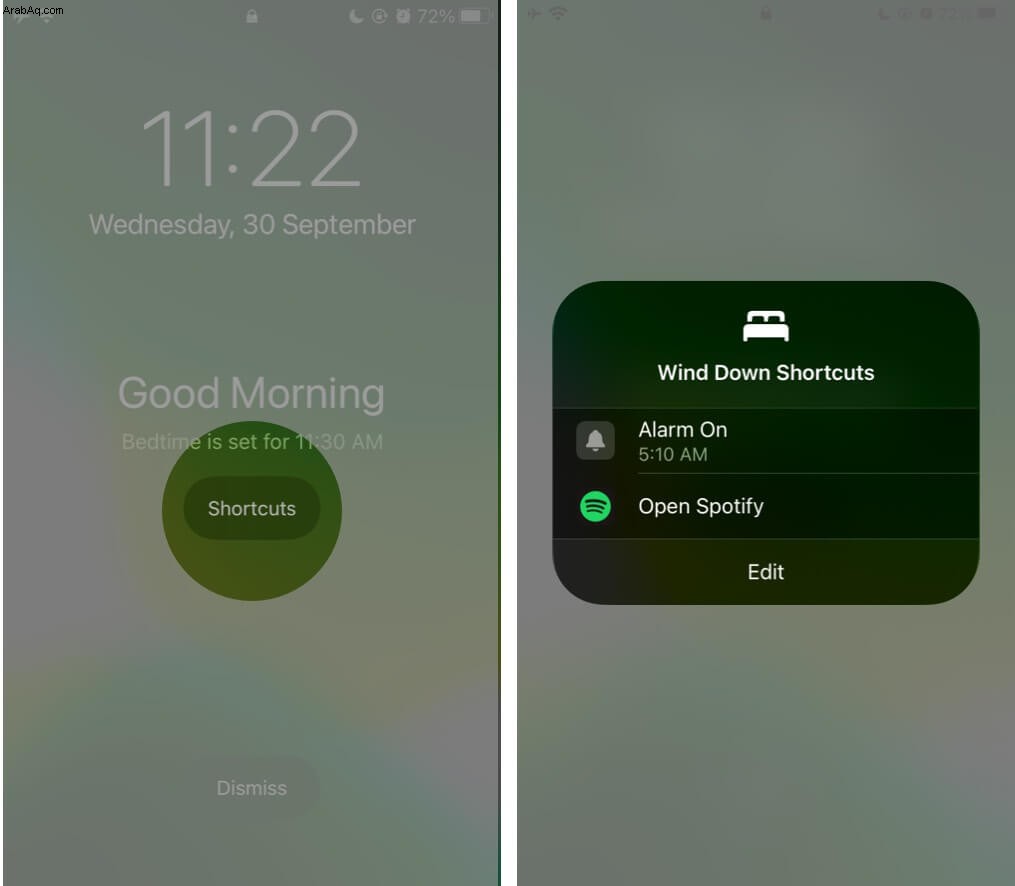
- اختياري :إعداد اختصارات الاستعداد للنوم من خلال النقر على إعداد الاختصارات → حدد الاختصار المطلوب ( أحب الاستماع إلى Spotify قبل النوم ).
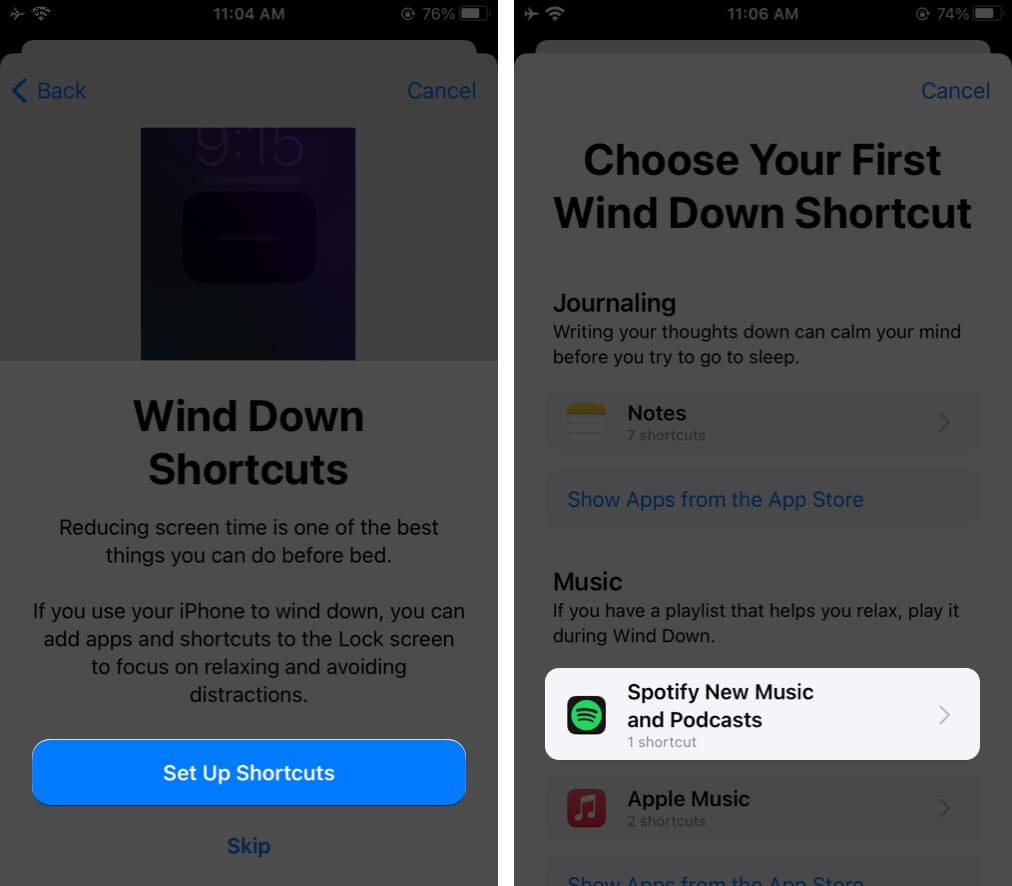
- انقر على التالي .
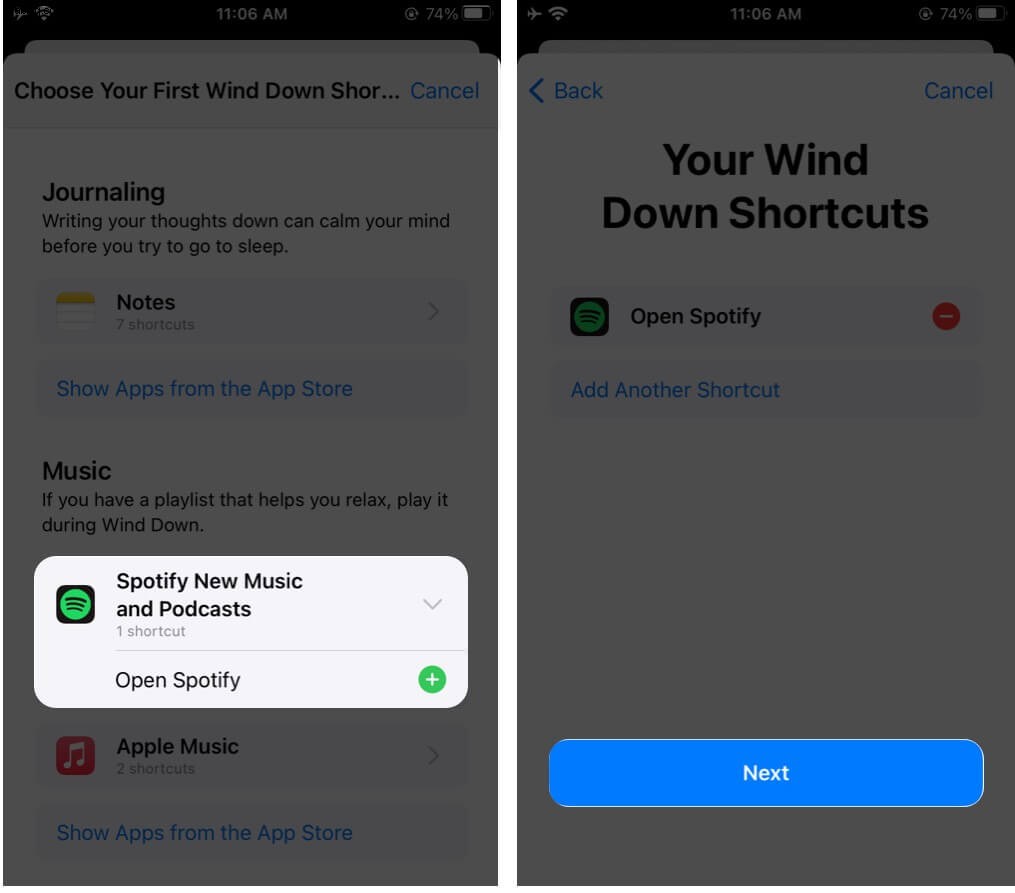 بعد ذلك ، ستحتوي شاشة القفل على زر "الاختصارات". عند النقر فوقه ، يمكنك اختيار الاختصار المطلوب والذهاب إلى هناك مباشرة. هذا يلغي الحاجة إلى فتح الشاشة الرئيسية والاطلاع على شارات التطبيق أو الإشعارات - الأشياء التي قد تدعوك للتحقق منها وإزعاج نومك.
بعد ذلك ، ستحتوي شاشة القفل على زر "الاختصارات". عند النقر فوقه ، يمكنك اختيار الاختصار المطلوب والذهاب إلى هناك مباشرة. هذا يلغي الحاجة إلى فتح الشاشة الرئيسية والاطلاع على شارات التطبيق أو الإشعارات - الأشياء التي قد تدعوك للتحقق منها وإزعاج نومك.
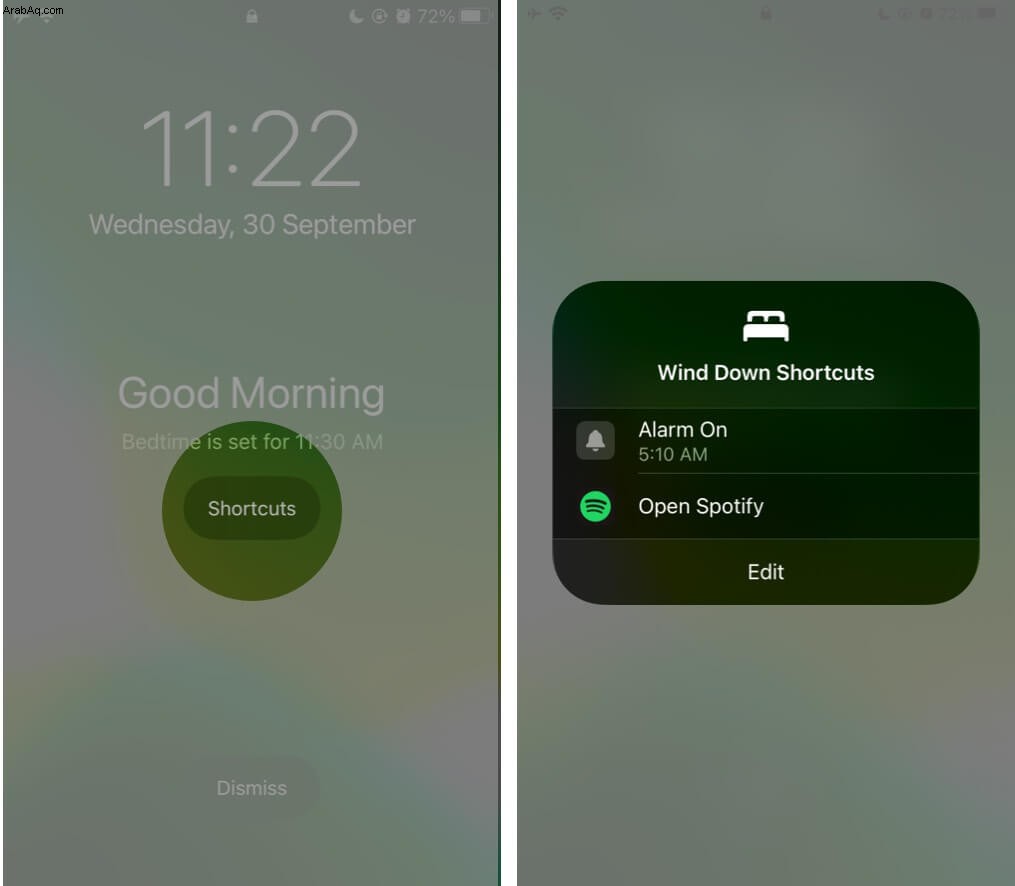
- أخيرًا ، راجع الإعدادات وانقر على تم .
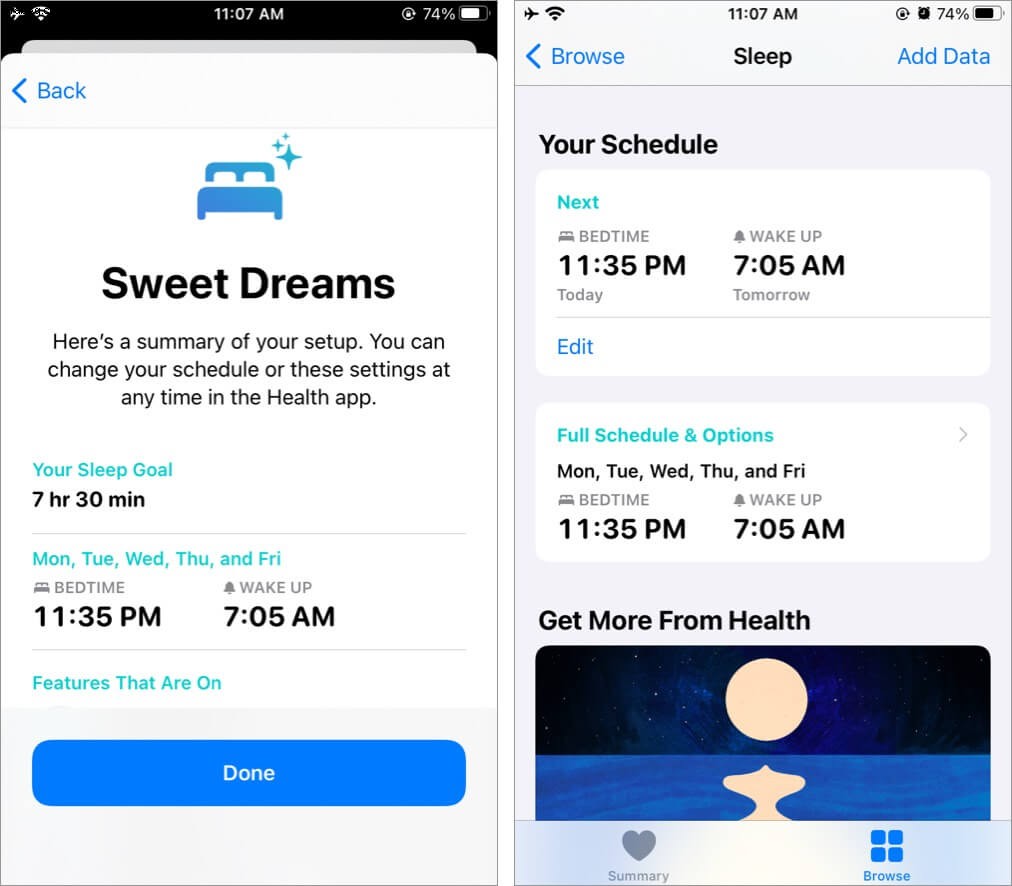
لقد نجحت في إعداد جدول وقت النوم.
كيفية تشغيل أو إيقاف وقت النوم على iPhone
- افتح Health التطبيق → تصفح → النوم .
- انقر على البطاقة التي تنص على الجدول الكامل والخيارات .
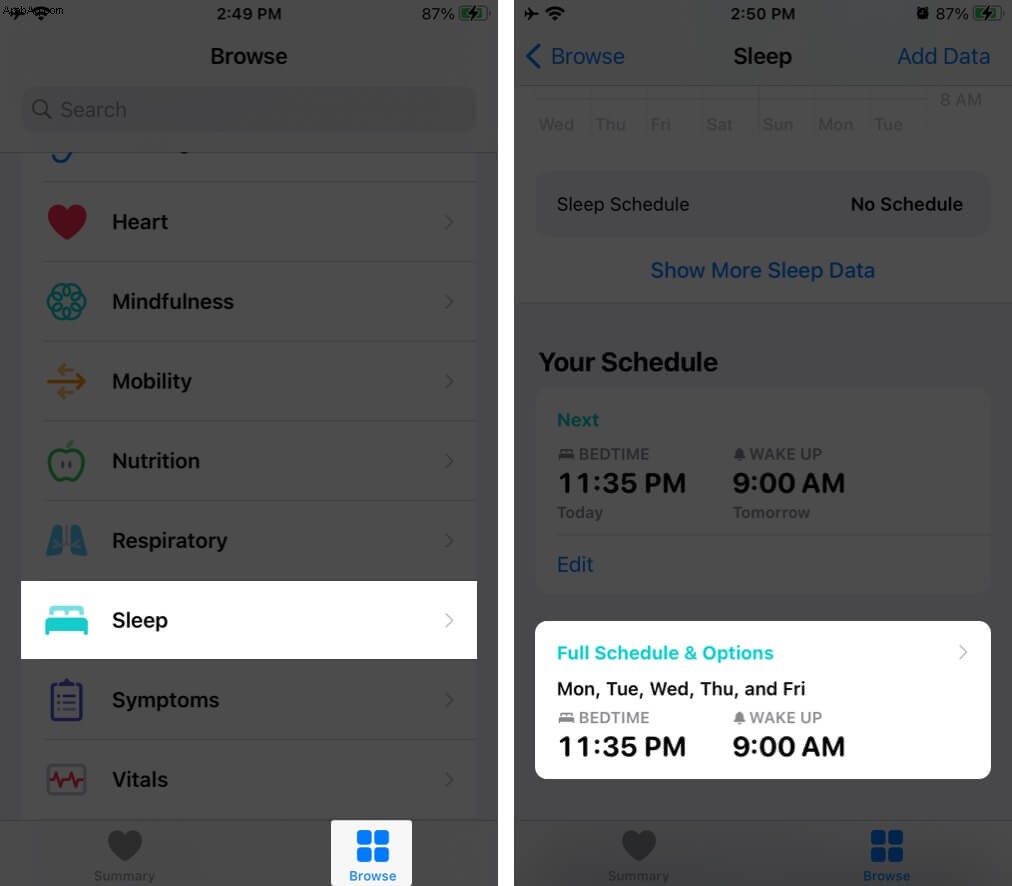
- إيقاف تشغيل جدول النوم .
اتبع نفس الخطوات لإعادة تشغيله مرة أخرى.
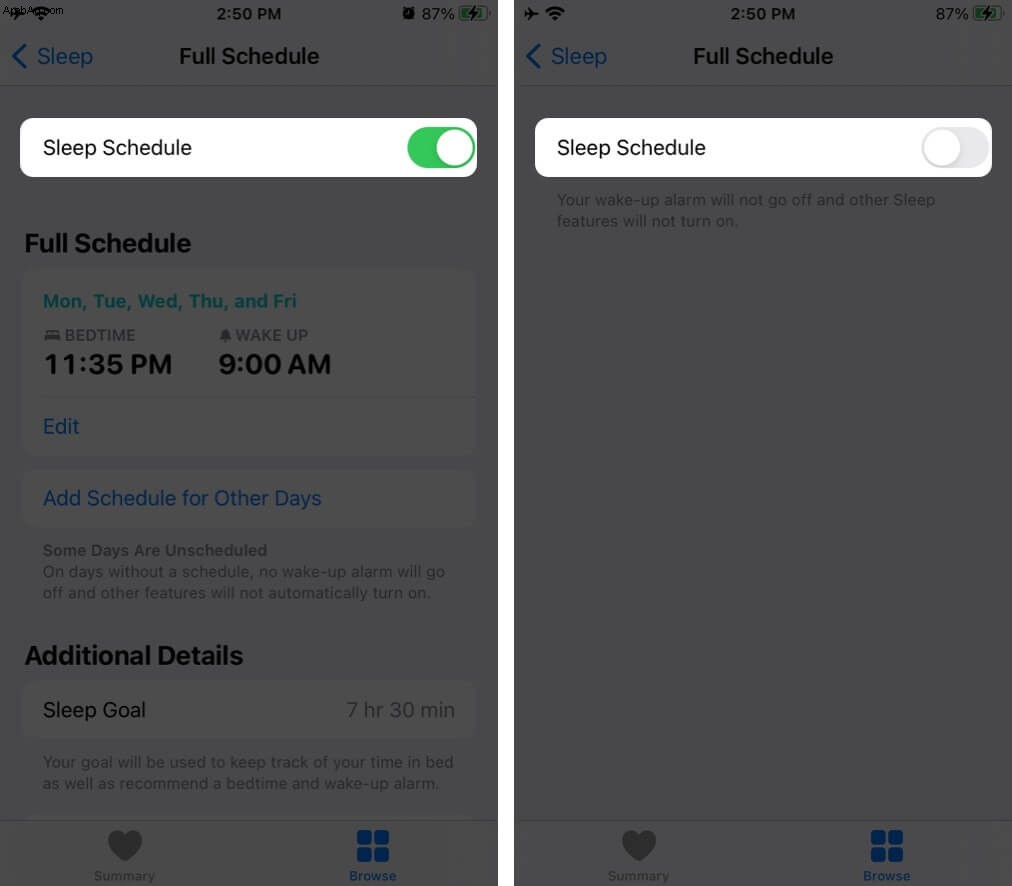
كيفية تغيير الوقت أو الأيام لتنبيهات وقت النوم
- افتح Health التطبيق → تصفح → النوم .
- انقر على الجدول الكامل والخيارات البطاقة.
- انقر على تعديل .
- ضمن أيام النشاط ، انقر لتحديد أو إلغاء تحديد الأيام.
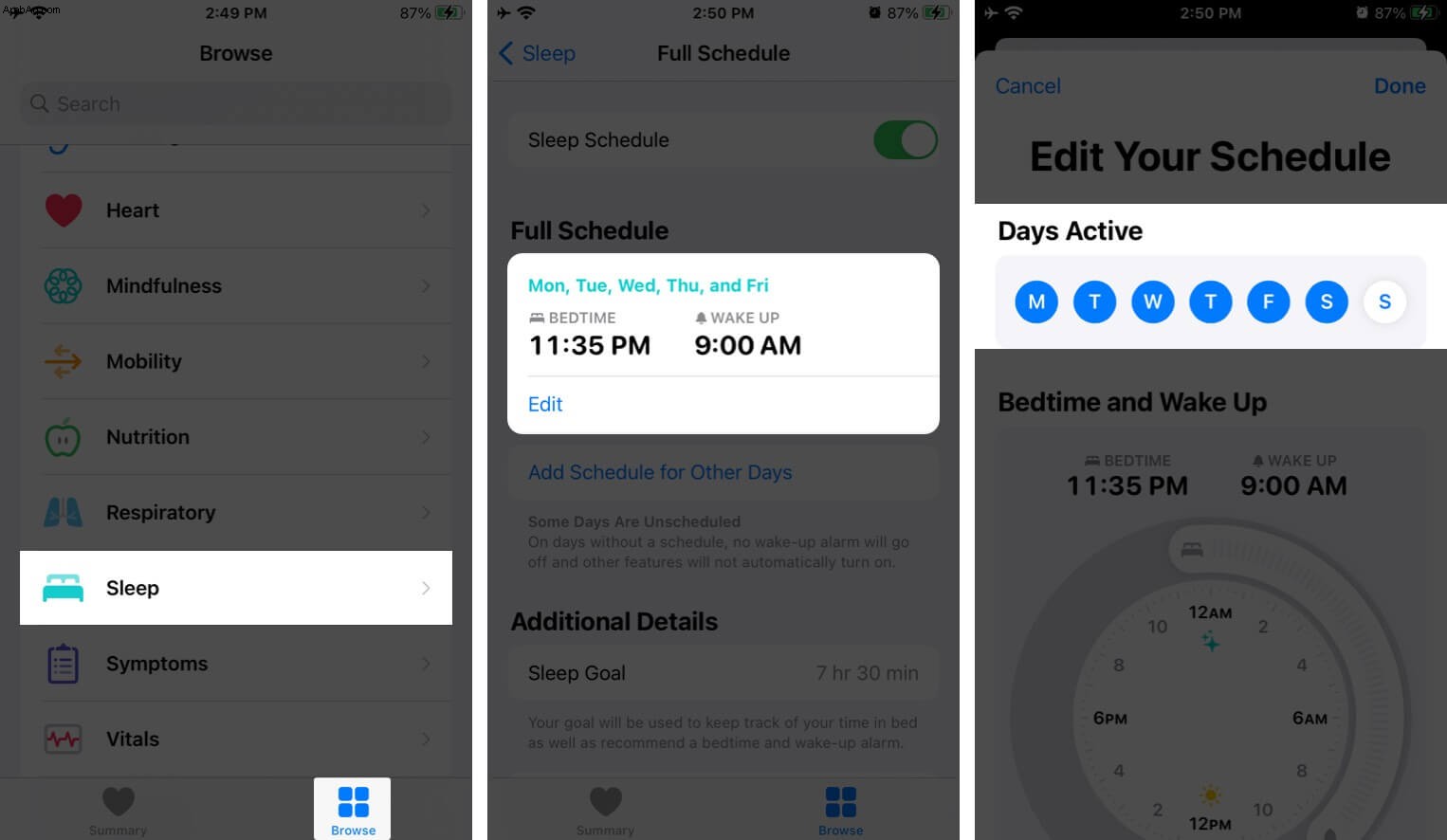
- ضمن وقت النوم والاستيقاظ ، اسحب النهايات لإعادة تكوين وقت النوم ووقت الاستيقاظ.
- انقر على تم لحفظ التغييرات الجديدة.
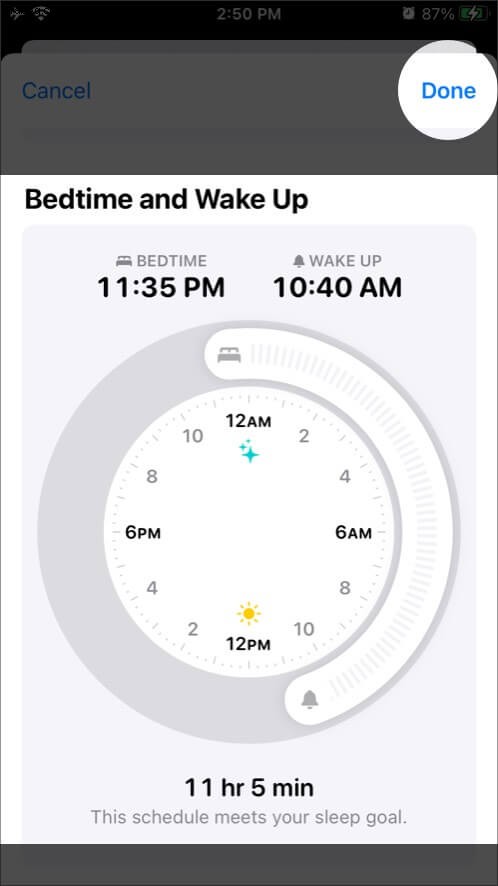
تخصيص منبه وقت النوم على iPhone
في iOS 14 أو أحدث ، تكون الخيارات مبسطة. كل شيء تحت علامات التبويب المناسبة. كل ما عليك فعله هو قراءة اسم الخيار بعناية ، والنص الموجود أسفله ، وقم بإجراء التغييرات حسب الرغبة.
وإليك بعض الإرشادات حول كيفية تخصيص جدول النوم على iPhone.
- انتقل إلى Health التطبيق ← انقر على تصفح → النوم .
- المس البطاقة الخاصة بـ الجدول الكامل والخيارات .
لقد رأينا بالفعل كيفية تغيير الوقت أو الأيام أو تمكين وتعطيل جدول السكون في القسم أعلاه. - الآن ، مرر لأسفل وصولاً إلى تفاصيل إضافية .
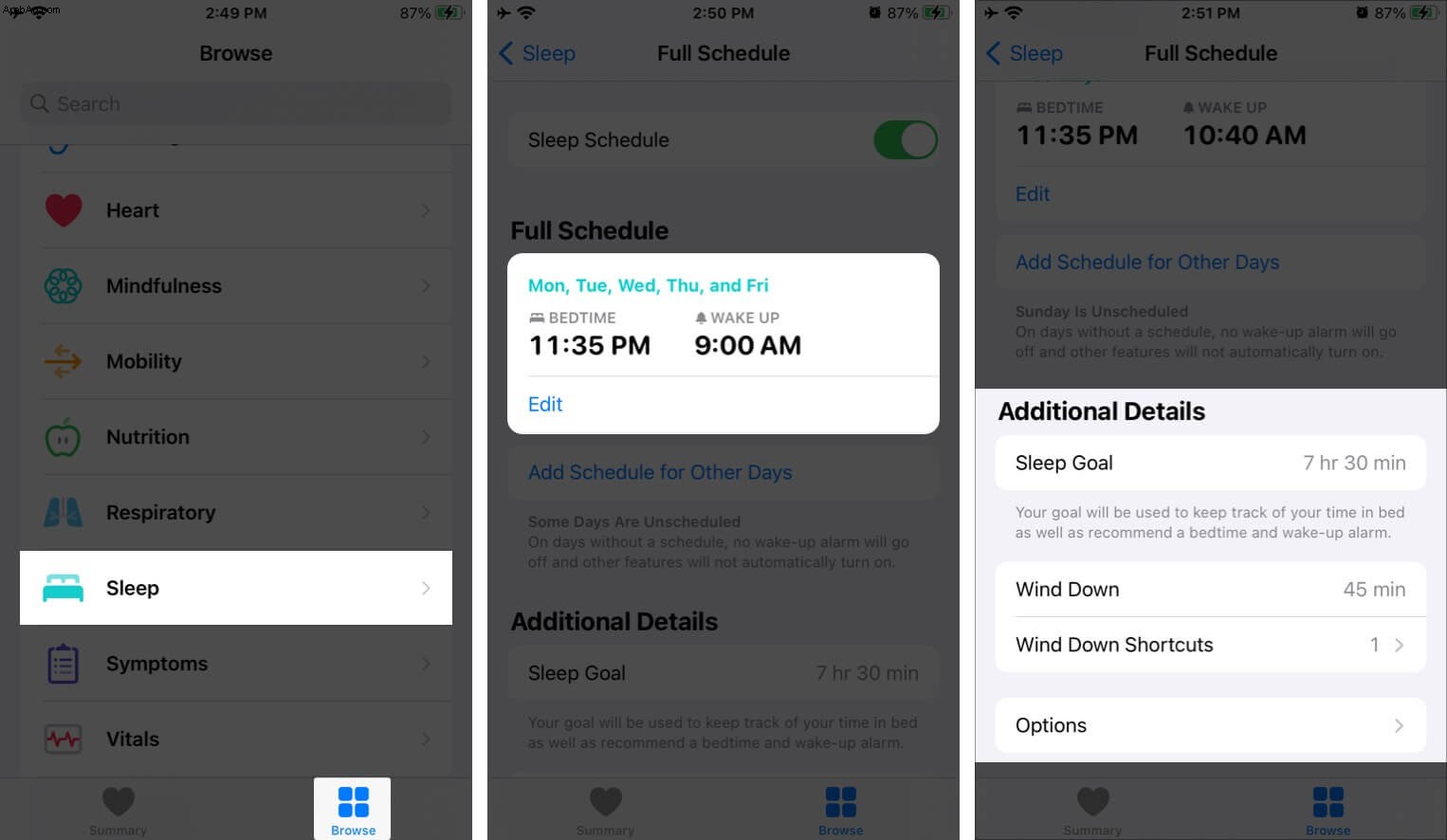
- انقر على هدف السكون لتغييره.
- بعد ذلك ، انقر على الاستعداد للنوم لتعيينها على النحو المطلوب.
- انقر على اختصارات الاستعداد للنوم لإضافة اختصار آخر أو إزالة الاختصار الموجود.
- انقر على خيارات .
تم تمكين جميع التبديل هنا. هذه الإعدادات الافتراضية مثالية لمعظم. ولكن يمكنك قراءة النص الموجود أسفل كل خيار وتعطيله إذا لزم الأمر.
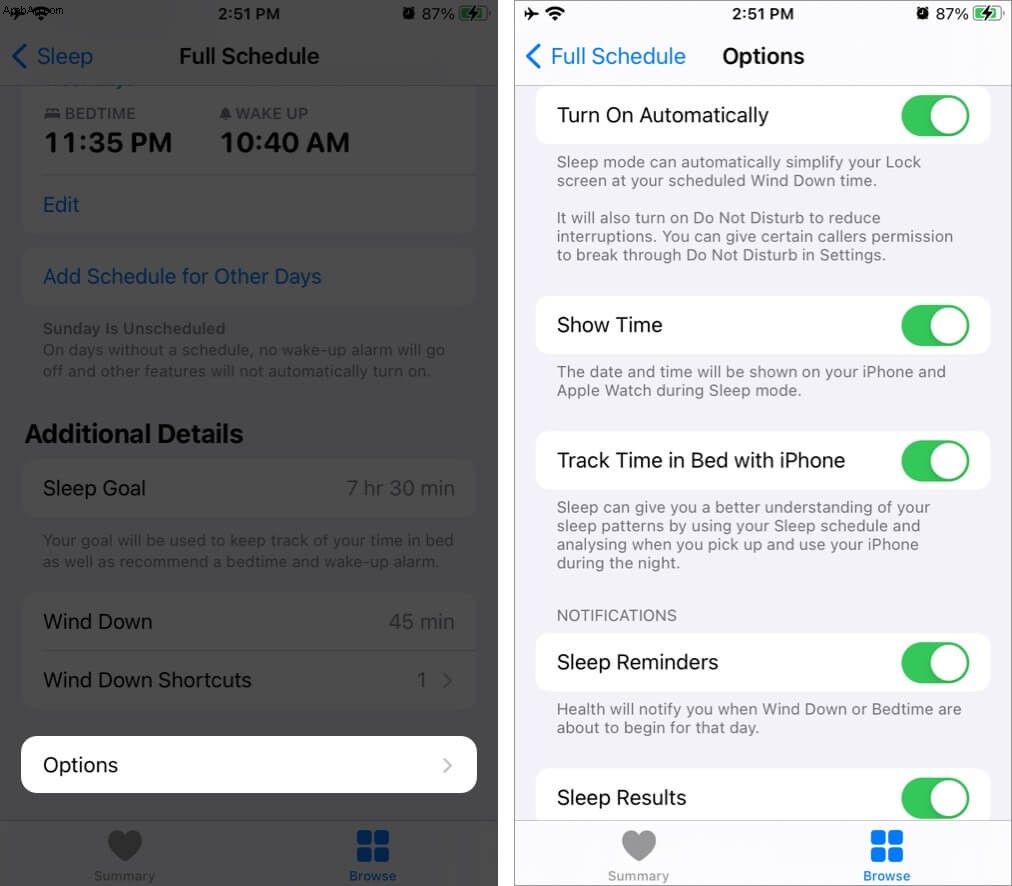
تحقق من سجل نومك من تطبيق Health
- افتح Health التطبيق وانقر على تصفح .
- بعد ذلك ، انقر على سكون .
- يوضح الرسم البياني الأول هنا بيانات نومك. انقر فوق W (أسبوع) أو M (شهر) لعرض الرسوم البيانية المرغوبة.
- انقر على إظهار المزيد من بيانات السكون للغوص بعمق.
يمكنك هنا معرفة متوسط الوقت في السرير ، ومتوسط وقت النوم ، وما إلى ذلك.
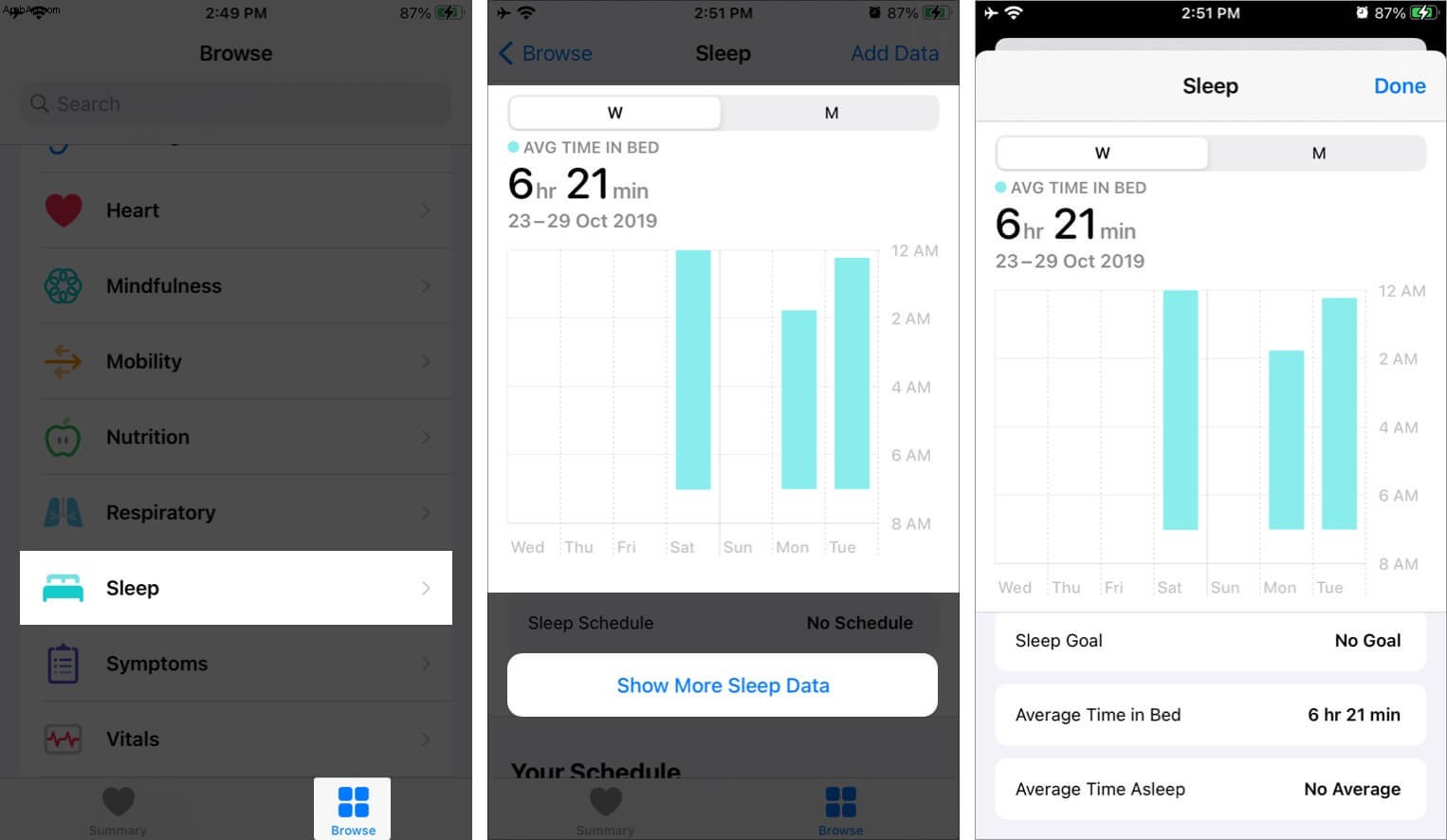
ملاحظات:
- لإدخال بيانات السكون يدويًا ، انقر على إضافة بيانات من أعلى اليمين.
- إذا كنت تستخدم iPhone عندما يفترض أن تكون في السرير ، فلن تحصل على رصيد مقابل ذلك الوقت. أو ، إذا قمت بتأجيل تنبيه التنبيه ، فسيتم تحديث وقت البقاء في السرير للتوافق.
تذكر أن وقت النوم يتتبع الوقت الذي تقضيه في السرير ، وليس مقدار الوقت الذي تقضيه في السرير أو إلى أي مدى! بالإضافة إلى ذلك ، يذكرك بالنوم ولكنه لا يساعدك على النوم. ولكن يمكنك دائمًا استخدام تطبيقات خارجية تساعد على النوم.
آمل أن يساعدك دليلنا الشامل حول استخدام وقت النوم على iPhone. هل لديك المزيد من الاستفسارات؟ شارك في التعليقات أدناه.
إليك بعض المشاركات ذات الصلة التي تود استكشافها:
- كيفية استخدام تطبيق Health على iPhone
- أفضل التطبيقات الممتدة لأجهزة iPhone و iPad
- أفضل تطبيقات التذكير بالمياه لأجهزة Apple Watch و iPhone
- كيفية تغيير وقت الغفوة على iPhone